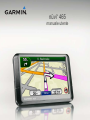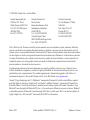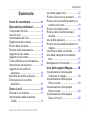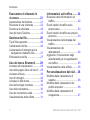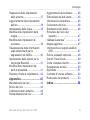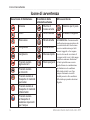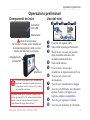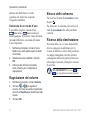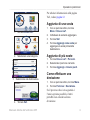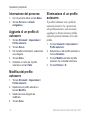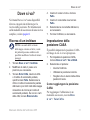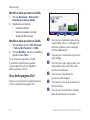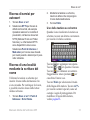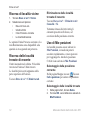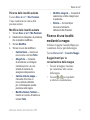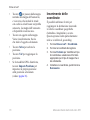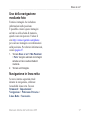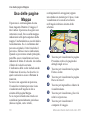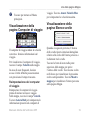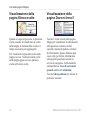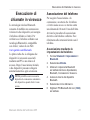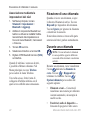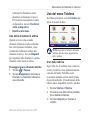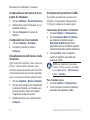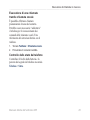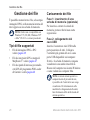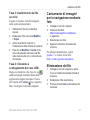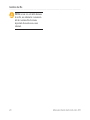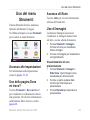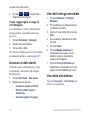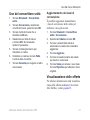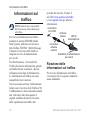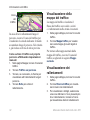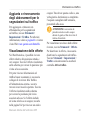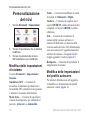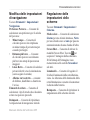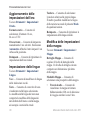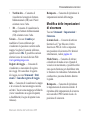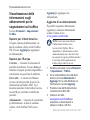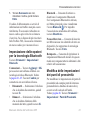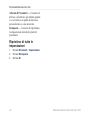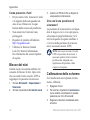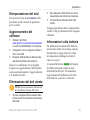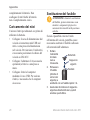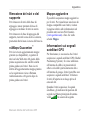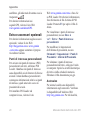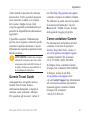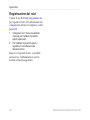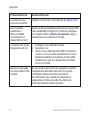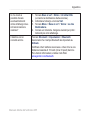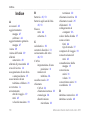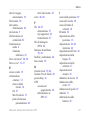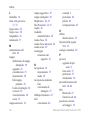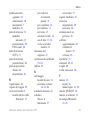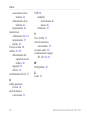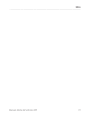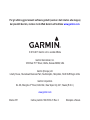Garmin nuvi 465T Manuale utente
- Categoria
- Navigatori
- Tipo
- Manuale utente
Questo manuale è adatto anche per

nüvi
®
465
manuale utente

© 2010-2011 Garmin Ltd. o società afliate
Garmin International, Inc.
1200 East 151
st
Street,
Olathe, Kansas 66062, USA
Tel. (913) 397.8200 oppure
(800) 800.1020
Fax (913) 397.8282
Garmin (Europe) Ltd.
Liberty House
Hounsdown Business Park,
Southampton, Hampshire,
SO40 9LR UK
Tel. +44 (0) 870.8501241
(fuori dal Regno Unito)
0808 2380000 (nel Regno Unito)
Fax +44 (0) 870.8501251
Garmin Corporation
No. 68, Zhangshu 2
nd
Road,
Xizhi Dist.,
New Taipei City, 221,
Taiwan (R.O.C.)
Tel. 886/2.2642.9199
Fax 886/2.2642.9099
Marzo 2011 Codice prodotto 190-01039-31 Rev. C Stampato a Taiwan
Tutti i diritti riservati. Nessuna sezione del presente manuale può essere riprodotta, copiata, trasmessa, distribuita,
scaricata o archiviata su un supporto di memorizzazione per qualsiasi scopo senza previa autorizzazione scritta di
Garmin, salvo ove espressamente indicato. Garmin autorizza l’utente a scaricare un’unica copia del presente manuale
sul disco rigido o su un diverso supporto di memorizzazione elettronica per effettuarne la visualizzazione e autorizza
la stampa del documento, o di eventuali versioni successive, purché tale copia elettronica o cartacea riporti il testo
completo di questo avviso di copyright. Garmin vieta inoltre la distribuzione commerciale non autorizzata del
presente manuale o di eventuali versioni successive.
Le informazioni contenute nel presente documento sono soggette a modica senza preavviso. Garmin si riserva
il diritto di modicare o migliorare i prodotti e di apportare modiche ai contenuti senza obbligo di preavviso nei
confronti di persone o organizzazioni. Per eventuali aggiornamenti e informazioni aggiuntive sull’utilizzo e il
funzionamento di questo e altri prodotti Garmin, visitare il sito Web Garmin (www.garmin.com).
Garmin
®
, il logo Garmin logo, nüvi
®
e MapSource
®
sono marchi di Garmin Ltd. o delle società afliate, registrati
negli Stati Uniti e in altri paesi. Garmin Lock
™
, myGarmin
™
e nüMaps Guarantee
™
sono marchi di Garmin Ltd. o
di società afliate. L’uso di tali marchi non è consentito senza il consenso esplicito di Garmin. Il marchio e i logo
Bluetooth
®
sono di proprietà di Bluetooth SIG, Inc. e il loro uso da parte di Garmin è concesso su licenza. Windows
®
è un marchio registrato di Microsoft Corporation negli Stati Uniti e/o in altri paesi. Mac
®
è un marchio registrato di
Apple Computer, Inc. SD e microSD
™
sono marchi di The SD Card Association.
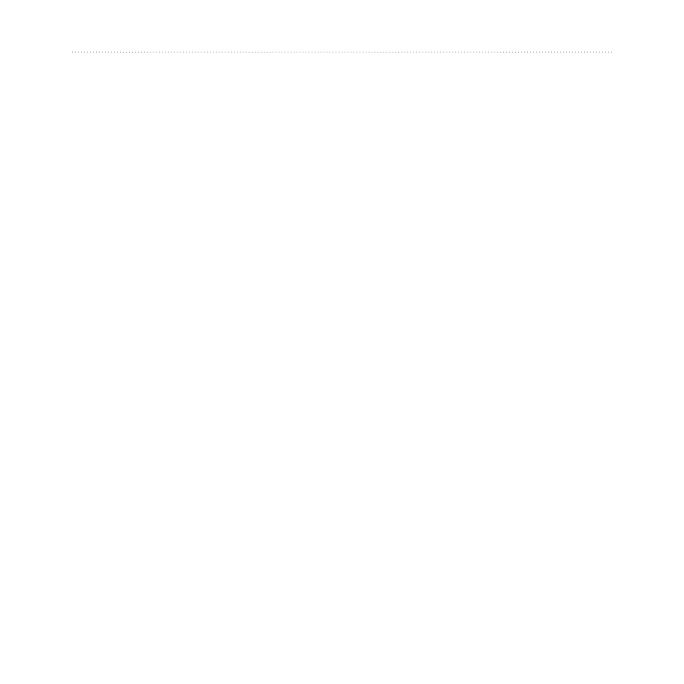
Manuale Utente dell’unità nüvi 465 i
Sommario
Sommario
Icone di avvertenza ................ iv
Operazioni preliminari............. 5
Componenti del nüvi ........................ 5
Uso del nüvi ..................................... 5
Impostazione del nüvi ...................... 6
Regolazione del volume .................. 8
Blocco dello schermo ...................... 8
Ricerca della destinazione............... 8
Aggiunta di una sosta ...................... 9
Aggiunta di più soste ....................... 9
Come effettuare una deviazione ...... 9
Interruzione del percorso ............... 10
Aggiunta di un prolo di
autocarro..................................... 10
Modica del prolo autocarro ........ 10
Eliminazione di un prolo
autocarro..................................... 10
Dove si va?..............................11
Ricerca di un indirizzo ....................11
Impostazione della posizione
CASA ...........................................11
Uso della pagina Vai! ..................... 12
Ricerca di servizi per autocarri ...... 13
Ricerca di una località mediante la
scrittura del nome ...................... 13
Ricerca di località vicine ................ 14
Ricerca delle località trovate di
recente ........................................ 14
Uso di Mie posizioni....................... 14
Ricerca di una località mediante la
mappa ......................................... 15
Inserimento delle coordinate ......... 16
Uso della navigazione mediante
foto .............................................. 17
Navigazione in linea retta .............. 17
Uso delle pagine Mappa........ 18
Visualizzazione della pagina
Computer di viaggio .................... 19
Visualizzazione della pagina
Elenco svolte .............................. 19
Visualizzazione della pagina
Elenco svolte .............................. 20
Visualizzazione della pagina
Dove mi trovo?............................ 20

ii Manuale Utente dell’unità nüvi 465
Sommario
Esecuzione di chiamate in
vivavoce ................................. 21
Associazione del telefono .............. 21
Ricezione di una chiamata ........... 22
Durante una chiamata ................... 22
Uso del menu Telefono .................. 23
Gestione dei le ..................... 26
Tipi di le supportati ....................... 26
Caricamento dei le ....................... 26
Caricamento di immagini per la
navigazione mediante foto .......... 27
Eliminazione dei le ...................... 27
Uso del menu Strumenti ....... 29
Accesso alle impostazioni ............. 29
Uso della pagina Dove mi trovo?... 29
Accesso all’Aiuto ........................... 29
Uso di Immagini ............................. 29
Accesso ai dati utente ................... 30
Uso dell’orologio mondiale ........... 30
Uso della calcolatrice..................... 30
Uso del convertitore unità ............. 31
Visualizzazione delle offerte .......... 31
Informazioni sul trafco ........ 32
Ricezione delle informazioni sul
trafco ......................................... 32
Eventi relativi al trafco nella
propria area ................................ 33
Eventi relativi al trafco sul proprio
percorso ...................................... 33
Visualizzazione della mappa del
trafco ......................................... 34
Visualizzazione dei
rallentamenti ............................... 34
Aggiunta o rinnovamento degli
abbonamenti per le segnalazioni
sul trafco ................................... 35
Visualizzazione delle offerte .......... 35
Personalizzazione del nüvi ... 36
Modica delle impostazioni di
sistema ....................................... 36
Modica delle impostazioni del
prolo autocarro .......................... 36
Modica delle impostazioni di
navigazione................................. 37

Manuale Utente dell’unità nüvi 465 iii
Sommario
Regolazione delle impostazioni
dello schermo ............................. 37
Aggiornamento delle impostazioni
dell’ora ........................................ 38
Impostazione delle lingue .............. 38
Modica delle impostazioni della
mappa ......................................... 38
Modica delle impostazioni di
sicurezza..................................... 39
Visualizzazione delle informazioni
sugli abbonamenti per le
segnalazioni sul trafco .............. 40
Impostazione delle opzioni per la
tecnologia Bluetooth ................... 41
Modica delle impostazioni dei
punti di prossimità ....................... 41
Ripristino di tutte le impostazioni ... 42
Appendice .............................. 43
Manutenzione del nüvi .................. 43
Blocco del nüvi .............................. 44
Calibrazione dello schermo ........... 44
Reimpostazione del nüvi ............... 45
Aggiornamento del software .......... 45
Eliminazione dei dati utente........... 45
Informazioni sulla batteria ............. 45
Caricamento del nüvi ..................... 46
Sostituzione del fusibile ................. 46
Rimozione del nüvi e del
supporto ...................................... 47
nüMaps Guarantee
™
..................... 47
Mappe aggiuntive .......................... 47
Informazioni sui segnali satellitari
GPS ............................................ 47
Extra e
accessori opzionali ............ 48
Garmin Travel Guide ..................... 49
Come contattare Garmin ............... 49
Registrazione del nüvi ................... 50
Speciche ...................................... 51
Contratto di licenza software ......... 52
Risoluzione dei problemi ............... 53
Indice ...................................... 56

iv Manuale Utente dell’unità nüvi 465
Icone di avvertenza
Icone di avvertenza
Avvertenze di limitazione Condizioni della
stradaAvvertenze
Altre avvertenze
Altezza Rischio di
messa a terra
Stazione per il peso
Peso Vento laterale Strada sconsigliata
Peso asse Strada stretta
l’immissione del
prolo autocarro non garantisce che
le caratteristiche del veicolo siano
prese in considerazione per tutti i
percorsi suggeriti o che vengano
ricevute le icone di avvertenza di
cui sopra in tutti i casi. I dati mappa
potrebbero contenere limitazioni
e il nüvi potrebbe non essere in
grado di tenere in considerazione
tali limitazioni o le condizioni
delle strade in tutti i casi. Fare
sempre riferimento ai cartelli
stradali presenti e alle condizioni
della strada per prendere decisioni
di guida.
Lunghezza Curva stretta
Larghezza Discesa ripida
Transito vietato
agli autocarri
Rami sporgenti
Transito vietato
ai rimorchi
Transito vietato al
trasporto di materiali
pericolosi
Transito vietato al
trasporto di materiali
inammabili
Transito vietato
al trasporto di
sostanze inquinanti
per l’acqua

Manuale Utente dell’unità nüvi 465 5
Operazioni preliminari
Operazioni preliminari
Componenti del nüvi
Connettore
mini USB
Altoparlante
Alloggiamento
scheda SD
Microfono
Tasto di accensione:
far scorrere il tasto verso sinistra per
accendere/spegnere l’unità e verso
destra per bloccare lo schermo.
Per avvisi sul prodotto e altre informazioni
importanti, consultare la guida Informazio-
ni importanti sulla sicurezza e sul prodotto
inclusa nella confezione.
: questo prodotto è dotato di una
batteria agli ioni di litio. Per evitare possibili danni,
quando si esce dal veicolo rimuovere l’unità o
riporla lontano dai raggi diretti del sole.
Uso del nüvi
➊ ➋ ➌ ➍ ➎
➏ ➐
➑ ➒ ➓
➊
Potenza del segnale GPS.
➋
Stato della tecnologia Bluetooth
®
.
➌
Modo d’uso: toccare per passare
dalla modalità autocarro alla
modalità automobilistica.
➍
Stato della batteria.
➎
Ora corrente: toccare per
modicare le impostazioni dell’ora.
➏
Toccare per cercare una
destinazione.
➐
Toccare per visualizzare la mappa.
➑
Toccare per effettuare una chiamata
quando l’unità è collegata a un
telefono cellulare compatibile.
➒
Toccare per regolare il volume.
➓
Toccare per utilizzare gli strumenti.

6 Manuale Utente dell’unità nüvi 465
Operazioni preliminari
Impostazione del nüvi
Fissaggio del disco adesivo
e della base di montaggio al
cruscotto
è molto difcile rimuovere il
disco adesivo permanente.
1. Pulire e asciugare la zona su cui verrà
posizionata la base di montaggio.
2. Scegliere il disco adesivo che si
desidera usare e rimuovere un
lato della pellicola protettiva.
Disco permanente
3. Posizionare il disco adesivo sulla
parte inferiore della base di montaggio
e rimuovere l’altro lato della pellicola
protettiva.
4. Posizionare la base di montaggio in
modo che la leva di blocco sia rivolta
verso l’utente. Posizionare la base
sull’area pulita e premere per far
aderire la base al cruscotto.
5. Inserire la base di appoggio sul braccio
del supporto.
Base di
appoggio
Braccio del supporto
6. Far scorrere il braccio del supporto con
la base di appoggio inserita sulla base
di montaggio.
Braccio
del supporto
con base di
appoggio
Base di
montaggio
Leva
di blocco
7. Far scorrere la leva di blocco nella
posizione di bloccaggio.

Manuale Utente dell’unità nüvi 465 7
Operazioni preliminari
Montaggio del nüvi
1. Inserire il cavo di alimentazione per
veicoli sul retro del nüvi.
2. Inserire la parte inferiore del nüvi nella
base di appoggio.
3. Inclinare indietro il nüvi nché non
scatta in posizione.
4. Inserire l’altra estremità del cavo in
una presa di alimentazione del veicolo.
L’unità si accende automaticamente se
è collegata e il veicolo è in movimento.
5. Se si sta utilizzando un ricevitore Info
Trafco in Europa, collegare l’antenna
esterna al ricevitore e ssarla sul
parabrezza mediante le ventose.
Immissione del prolo autocarro
1. Accendere il nüvi.
2. Toccare Passa a mod. autoc.,
se necessario.
3. Toccare il pulsante in ogni categoria
per immettere le informazioni.
4. Toccare Salva.
5. Inserire il nome del prolo, quindi
toccare Fatto.
Quando si crea un percorso, il nüvi lo
personalizza in base alle limitazioni del
prolo autocarro immesso.
Per aggiungere o modicare un prolo
autocarro, vedere pagina 10.
: l’immissione del prolo
autocarro non garantisce che le caratteristiche
del veicolo siano prese in considerazione per tutti
i percorsi suggeriti. È responsabilità dell’utente
tenere conto di altezza, lunghezza, peso e altre
restrizioni del veicolo durante la guida. Fare
sempre riferimento ai cartelli stradali presenti e
alle condizioni della strada per prendere decisioni
di guida.
Ricerca dei satelliti
Recarsi all’aperto, lontano da edici o
alberi alti.
L’acquisizione del segnale satellitare può
richiedere qualche minuto. Le barre
indicano la potenza del segnale. Quando

8 Manuale Utente dell’unità nüvi 465
Operazioni preliminari
almeno una delle barre è verde,
signica che il nüvi ha acquisito
il segnale satellitare.
Selezione di un modo d’uso
È possibile scegliere i modi d’uso
autocarro o autoveicolo per
la navigazione. Il percorso viene calcolato
in modo differente a seconda del modo
d’uso impostato.
1. Nel Menu principale, toccare l’icona
Modo d’uso nella parte superiore dello
schermata.
2. Selezionare una modalità e toccare
OK.
3. Attenersi alle istruzioni riportate
sullo schermo per congurare le
impostazioni.
Regolazione del volume
1. Nel Menu principale, toccare Volume.
2. Toccare e per regolare il
volume. Toccare la casella visualizzata
accanto a Disattiva per disattivare tutto
l’audio.
3. Toccare OK.
Blocco dello schermo
Far scorrere il tasto di verso
destra ( ).
Per sbloccare lo schermo, far scorrere il
tasto di no alla posizione
centrale.
Ricerca della destinazione
Nel menu Dove si va? sono disponibili
diverse categorie da utilizzare per la
ricerca di indirizzi, città e altre posizioni.
Le mappe dettagliate caricate sul nüvi
contengono milioni di punti di interesse,
ad esempio ristoranti, alberghi e stazioni
di servizio.
toccare e
per visualizzare ulteriori opzioni.

Manuale Utente dell’unità nüvi 465 9
Operazioni preliminari
1. Toccare Dove si va?.
2. Selezionare una categoria.
3. Selezionare una destinazione.
4. Toccare Vai!.
Per ulteriori informazioni sulla pagina
Vai!, vedere pagina 12.
Aggiunta di una sosta
1. Con un percorso attivo, toccare
Menu > Dove si va?.
2. Individuare la sosta da aggiungere.
3. Toccare Vai!.
4. Toccare Aggiungi come sosta per
aggiungere la sosta prima della
destinazione.
Aggiunta di più soste
1. Toccare Dove si va? > Percorsi.
2. Selezionare il percorso corrente.
3. Toccare Aggiungi o rimuovi punti.
Come effettuare una
deviazione
1. Con un percorso attivo, toccare Menu.
2. Toccare Percorso > Deviazione.
Se il percorso che si sta seguendo è
l’unica opzione possibile, il nüvi
potrebbe non calcolare alcuna
deviazione.

10 Manuale Utente dell’unità nüvi 465
Operazioni preliminari
Interruzione del percorso
1. Con un percorso attivo, toccare Menu.
2. Toccare Percorso > Arresta
navigazione.
Aggiunta di un prolo di
autocarro
1. Toccare Strumenti > Impostazioni >
Prolo autocarro.
2. Toccare Nuovo.
3. Per immettere informazioni, selezionare
una categoria.
4. Toccare Salva.
5. Immettere un nome per il prolo
autocarro e toccare Fatto.
Modica del prolo
autocarro
1. Toccare Strumenti > Impostazioni >
Prolo autocarro.
2. Selezionare un prolo autocarro e
toccare Modica.
3. Selezionare una categoria da
modicare.
4. Toccare Salva.
Eliminazione di un prolo
autocarro
È possibile eliminare solo i proli di
autocarro non attivi. Se è presente un
solo prolo autocarro, sarà necessario
aggiungere e attivare un nuovo prolo
autocarro prima di eliminare il vecchio
prolo.
1. Toccare Strumenti > Impostazioni >
Prolo autocarro.
2. Selezionare un altro prolo autocarro e
toccare Seleziona.
3. Toccare Modica accanto al prolo
autocarro che si desidera eliminare.
4. Toccare Elimina > Sì.

Manuale Utente dell’unità nüvi 465 11
Dove si va?
Dove si va?
Nel menu Dove si va? sono disponibili
diverse categorie da utilizzare per la
ricerca delle posizioni. Per informazioni
sulla modalità di esecuzione di una ricerca
semplice, vedere pagina 9.
Ricerca di un indirizzo
a seconda della versione
delle mappe caricate sul nüvi, i nomi
dei pulsanti possono cambiare ed è
possibile modicare l’ordine di alcuni
passaggi.
1. Toccare Dove si va? > Indirizzo.
2. Modicare lo stato, il paese o la
provincia, se necessario.
3. Toccare Scrivi Città, inserire la città
o il codice di avviamento postale,
quindi toccare Fatto. Selezionare la
città o il codice di avviamento postale
dall’elenco (non tutti i dati della mappa
consentono la ricerca per codice di
avviamento postale). Se non si è certi
della città, toccare Ricerca tutto.
4. Inserire il numero civico e toccare
Fatto.
5. Inserire il nome della via e toccare
Fatto.
6. Selezionare la via corretta dall’elenco,
se necessario.
7. Toccare l’indirizzo, se necessario.
Impostazione della
posizione CASA
È possibile impostare la posizione CASA
nel luogo in cui ci si reca più spesso.
1. Per impostare la posizione CASA,
toccare Dove si va? > Vai a CASA.
2. Selezionare un’opzione:
• Inserire l’indirizzo.
• Utilizzare la posizione corrente.
• Scegliere da un elenco delle ultime
posizioni trovate.
Come raggiungere la posizione
CASA
Per raggiungere l’abitazione in un
momento successivo, toccare
> .

12 Manuale Utente dell’unità nüvi 465
Dove si va?
Modica della posizione CASA
1. Toccare Strumenti > Dati utente >
Imposta la posizione CASA.
2. Selezionare un’opzione:
• Inserisci indirizzo
• Usa mia posizione corrente
• Scegli da Ultimi trovati
Modica della posizione CASA
1. Toccare Dove si va? > Mie Posizioni
> Tutte le Mie Posizioni > CASA.
2. Toccare Modica, inserire le modiche,
quindi toccare Fatto.
Se si elimina la posizione CASA,
è possibile ripristinarla seguendo
la procedura descritta in Modica
della posizione CASA.
Uso della pagina Vai!
Dopo aver selezionato una destinazione,
viene visualizzata la pagina Vai!
➊
➋ ➌
➍ ➎ ➏
➊
Toccare per chiamare la posizione
(disponibile solo se è collegato un
telefono cellulare con tecnologia
wireless Bluetooth).
➋
Toccare per visualizzare il percorso
sulla mappa.
➌
Toccare per creare un percorso con
indicazione delle svolte no alla
posizione desiderata.
➍
Toccare per visualizzare la
posizione sulla mappa.
➎
Toccare per salvare la posizione in
Mie Posizioni.
➏
Toccare per visualizzare i dettagli
della destinazione selezionata.

Manuale Utente dell’unità nüvi 465 13
Dove si va?
Ricerca di servizi per
autocarri
1. Toccare Dove si va?.
2. Selezionare NTTS per trovare le
attività commerciali, ad esempio
riparazioni autocarri e rivendite di
pneumatici, nell’elenco dei servizi
NTTS (National Truck and Trailer
Services). Le informazioni NTTS
sono disponibili in alcune aree.
Selezionare Punti di interesse >
Mod autoc per trovare aree di sosta
per mezzi pesanti e stazioni per il peso
nelle vicinanze.
Ricerca di una località
mediante la scrittura del
nome
Utilizzare la tastiera su schermo per
inserire il nome della destinazione che
si sta cercando. Per restringere la ricerca,
è possibile inserire alcune delle lettere
incluse nel nome.
1. Toccare Dove si va? > Punti di
Interesse > Scrivi Nome.
2. Mediante la tastiera su schermo,
inserire le lettere che compongono
il nome della destinazione.
3. Toccare Fatto.
Uso della tastiera su schermo
Quando viene visualizzata la tastiera su
schermo, toccare una lettera o un numero
per inserire il relativo carattere.
Toccare per aggiungere uno spazio.
Toccare e per spostare il cursore.
Toccare per eliminare un carattere.
Suggerimento: tenere premuto per
cancellare l’intera voce.
Toccare per selezionare il modo
della lingua della tastiera. Toccare
per inserire caratteri speciali, come ad
esempio i segni di punteggiatura. Per
modicare il layout della tastiera,
vedere pagina 36.

14 Manuale Utente dell’unità nüvi 465
Dove si va?
Ricerca di località vicine
1. Toccare Dove si va? > Vicino.
2. Selezionare un’opzione:
• Dove mi trovo ora
• Un’altra Città
• Il mio Percorso corrente
• La mia Destinazione
Le opzioni Il mio Percorso corrente e La
mia Destinazione sono disponibili solo
quando si sta seguendo un percorso.
Ricerca delle località
trovate di recente
Il nüvi memorizza le ultime 50 località
trovate nell’elenco Ultimi trovati.
Le località più recenti appaiono nella
parte superiore dell’elenco.
Toccare > .
Eliminazione delle località
trovate di recente
Toccare > >
> .
Verranno rimossi dal nüvi tutti gli
elementi presenti nell’elenco, ad
eccezione della posizione corrente.
Uso di Mie posizioni
Le località possono essere salvate in
, in modo da potervi
accedere rapidamente e creare percorsi
per raggiungerle. Anche la posizione
CASA viene salvata in .
Salvataggio della posizione
corrente
Nella pagina Mappa, toccare . Toccare
per salvare la posizione
corrente.
Salvataggio delle località trovate
1. Nella pagina Vai!, toccare Salva.
2. Toccare OK. La località viene salvata in
Mie Posizioni.

Manuale Utente dell’unità nüvi 465 15
Dove si va?
Ricerca delle località salvate
Toccare > .
Viene visualizzato un elenco delle
posizioni salvate.
Modica delle località salvate
1. Toccare Dove si va? > Mie Posizioni.
2. Selezionare la categoria e la posizione
che si desidera modicare.
3. Toccare Modica.
4. Toccare la voce da modicare:
• Cambia Nome — Inserire un
nuovo nome e toccare Fatto.
• Allega Foto — Consente
di selezionare un’immagine
caricata sul nüvi o su una
scheda di memoria da
assegnare alla posizione.
• Cambia simbolo mappa —
Consente di toccare un
nuovo simbolo utilizzato
per contrassegnare questa
posizione sulla mappa.
• Modica Numero Telefono —
Inserire un numero di telefono e
toccare Fatto.
• Modica categorie — Consente di
selezionare un’altra categoria per
la posizione.
• Elimina — Toccare Sì per
rimuovere l’elemento
dall’elenco Mie Posizioni.
Ricerca di una località
mediante la mappa
Utilizzare la pagina Consulta Mappa per
visualizzare diverse parti della mappa.
Toccare > .
Suggerimenti per la
consultazione della mappa
• Toccare la mappa e trascinare
per visualizzare altre sezioni
della mappa.
• Toccare e per ingrandire
o ridurre la visualizzazione.

16 Manuale Utente dell’unità nüvi 465
Dove si va?
• Toccare per passare dalla mappa
normale alla mappa dell’autocarro,
e viceversa, che include le strade
con codici a colori basate sul prolo
autocarro. La mappa dell’autocarro
è disponibile in alcune aree.
• Toccare un oggetto sulla mappa.
Viene visualizzata una freccia
che indica l’oggetto selezionato.
• Toccare per salvare la
posizione.
• Toccare per raggiungere la
posizione.
• Se la modalità GPS è disattivata,
toccare per
impostare la propria posizione
sulla posizione selezionata
(vedere pagina 36).
Inserimento delle
coordinate
È possibile utilizzare il nüvi per
raggiungere la destinazione inserendo
le relative coordinate geograche
(latitudine e longitudine), se note.
Questa opzione risulta particolarmente
utile se si utilizza il geocaching.
1. Toccare Dove si va? > Coordinate.
2. Toccare la coordinata da regolare.
3. Toccare Formato per modicare il tipo
di coordinate e selezionare il formato
appropriato per il tipo di mappa che si
sta utilizzando.
4. Immettere le coordinate, quindi toccare
Successivo.

Manuale Utente dell’unità nüvi 465 17
Dove si va?
Uso della navigazione
mediante foto
Fornisce immagini che includono
informazioni sulla posizione.
È possibile caricare queste immagini
sul nüvi o sulla scheda di memoria,
quindi creare dei percorsi. Visitare il
sito http://connect.garmin.com/photos
per scaricare immagini con informazioni
sulla posizione. Per ulteriori informazioni,
vedere pagina 27.
1. Toccare Dove si va? > Mie Posizioni
> Foto. Vengono elencate le immagini
salvate sul nüvi o sulla scheda di
memoria.
2. Toccare un’immagine.
Navigazione in linea retta
Se non si stanno seguendo strade
durante la navigazione, utilizzare
la modalità Linea retta. Toccare
> >
> >
> .

18 Manuale Utente dell’unità nüvi 465
Uso delle pagine Mappa
Uso delle pagine
Mappa
Il percorso è contrassegnato da una
linea magenta. Durante il viaggio, il
nüvi indica il percorso da seguire con
istruzioni vocali, frecce sulla mappa e
indicazioni nella parte superiore della
mappa. Una bandierina a scacchi indica
la destinazione. Se ci si allontana dal
percorso originale, il nüvi ricalcola il
percorso e fornisce nuove indicazioni.
Quando si percorrono strade principali,
potrebbe essere visualizzata un’icona
indicante il limite di velocità. che indica
il limite di velocità corrente.
L’indicatore delle svolte include anche
l’indicatore di corsia, che descrive in
quale corsia deve essere effettuata la
manovra.
Se non si sta seguendo un percorso,
l’icona di avvertenza percorso viene
visualizzata nell’angolo in alto a
sinistra della pagina Mappa.
Se si sta percorrendo una strada con
condizioni potenzialmente pericolose
(discese rapide, curve strette,
restringimenti di carreggiata) oppure
una strada con stazioni per il peso, viene
visualizzata un’icona di avvertenza
nell’angolo inferiore sinistro dello
schermo.
➊ ➋
➌
➍
➎ ➏
➐
➊
Toccare per visualizzare la pagina
Prossima svolta o la pagina dei
dettagli degli avvisi.
➋
Toccare per visualizzare la pagina
Elenco svolte.
➌
Toccare per visualizzare la pagina
Dove mi trovo?.
➍
Toccare per ingrandire o ridurre la
visualizzazione.
➎
Toccare per visualizzare gli avvisi
relativi al percorso.
➏
Toccare per visualizzare il
computer di viaggio.
La pagina si sta caricando...
La pagina si sta caricando...
La pagina si sta caricando...
La pagina si sta caricando...
La pagina si sta caricando...
La pagina si sta caricando...
La pagina si sta caricando...
La pagina si sta caricando...
La pagina si sta caricando...
La pagina si sta caricando...
La pagina si sta caricando...
La pagina si sta caricando...
La pagina si sta caricando...
La pagina si sta caricando...
La pagina si sta caricando...
La pagina si sta caricando...
La pagina si sta caricando...
La pagina si sta caricando...
La pagina si sta caricando...
La pagina si sta caricando...
La pagina si sta caricando...
La pagina si sta caricando...
La pagina si sta caricando...
La pagina si sta caricando...
La pagina si sta caricando...
La pagina si sta caricando...
La pagina si sta caricando...
La pagina si sta caricando...
La pagina si sta caricando...
La pagina si sta caricando...
La pagina si sta caricando...
La pagina si sta caricando...
La pagina si sta caricando...
La pagina si sta caricando...
La pagina si sta caricando...
La pagina si sta caricando...
La pagina si sta caricando...
La pagina si sta caricando...
La pagina si sta caricando...
La pagina si sta caricando...
La pagina si sta caricando...
La pagina si sta caricando...
La pagina si sta caricando...
La pagina si sta caricando...
-
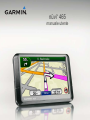 1
1
-
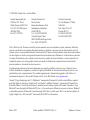 2
2
-
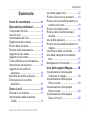 3
3
-
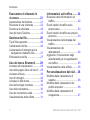 4
4
-
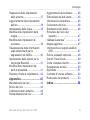 5
5
-
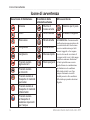 6
6
-
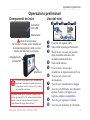 7
7
-
 8
8
-
 9
9
-
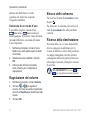 10
10
-
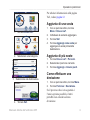 11
11
-
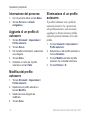 12
12
-
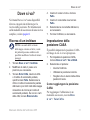 13
13
-
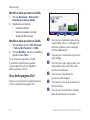 14
14
-
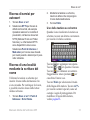 15
15
-
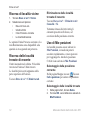 16
16
-
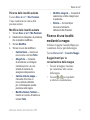 17
17
-
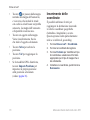 18
18
-
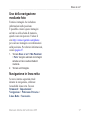 19
19
-
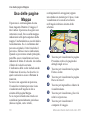 20
20
-
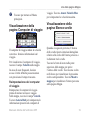 21
21
-
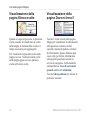 22
22
-
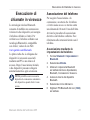 23
23
-
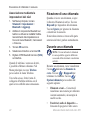 24
24
-
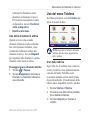 25
25
-
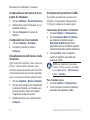 26
26
-
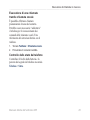 27
27
-
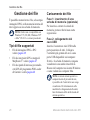 28
28
-
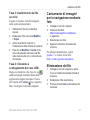 29
29
-
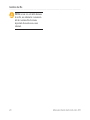 30
30
-
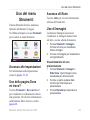 31
31
-
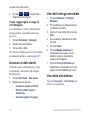 32
32
-
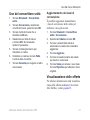 33
33
-
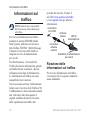 34
34
-
 35
35
-
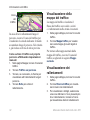 36
36
-
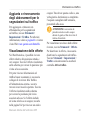 37
37
-
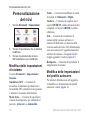 38
38
-
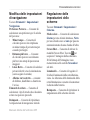 39
39
-
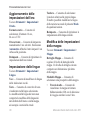 40
40
-
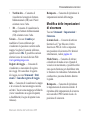 41
41
-
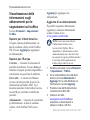 42
42
-
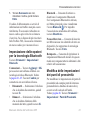 43
43
-
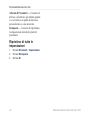 44
44
-
 45
45
-
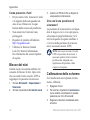 46
46
-
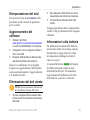 47
47
-
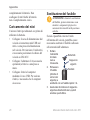 48
48
-
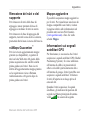 49
49
-
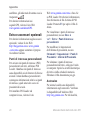 50
50
-
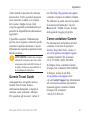 51
51
-
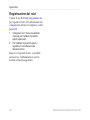 52
52
-
 53
53
-
 54
54
-
 55
55
-
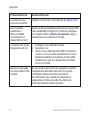 56
56
-
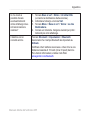 57
57
-
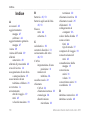 58
58
-
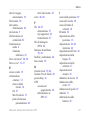 59
59
-
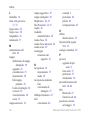 60
60
-
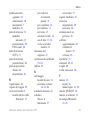 61
61
-
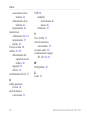 62
62
-
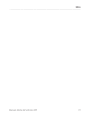 63
63
-
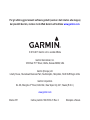 64
64
Garmin nuvi 465T Manuale utente
- Categoria
- Navigatori
- Tipo
- Manuale utente
- Questo manuale è adatto anche per
Documenti correlati
-
Garmin nuvi 465LMT Manuale del proprietario
-
Garmin Nüvi 850 Manuale utente
-
Garmin nüvi® 1350 Manuale del proprietario
-
Garmin nuvi 1410 Manuale del proprietario
-
Garmin Nüvi 765 for Volvo Cars Manuale del proprietario
-
Garmin nüvi® 550 Manuale utente
-
Garmin Nuvi 255W Manuale utente
-
Garmin MINI nuvi 1260 Manuale utente
-
Garmin nüLink!® 1690 LIVE Manuale utente
-
Garmin nüvi® 775T Manuale utente